本文主要介绍如何在Windows系统的ECS实例内设置音频的方法。
操作步骤
说明
ECS实例不支持声卡应用,可以使用Windows系统的远程桌面功能设置音频。
请参考以下操作通过使用Windows系统的远程桌面功能设置音频。
远程连接Windows实例。
具体操作,请参见通过密码或密钥认证登录Windows实例。
启动Windows Audio服务。
打开运行窗口,输入
services.msc,打开服务窗口。双击Windows Audio,然后单击启动,启动该服务。

单击确定。
启用允许音频和视频播放重定向功能。
打开运行窗口,输入
gpedit.msc,打开本地组策略编辑器。依次选择计算机配置 > 管理模板 > Windows 组件 > 远程桌面服务 > 远程桌面会话主机 > 设备和资源重新定向,然后双击允许音频和视频播放重定向,选择已启用。
单击确定。
执行以下操作,使配置生效。
打开运行窗口,输入cmd,单击Enter按钮,打开命令行工具。
执行以下命令,使配置生效。
gpupdate /force
设置远程音频播放选项。
打开运行窗口,输入mstsc,打开远程桌面连接。
单击选项设置,选择本地资源,然后在配置远程音频设置区域,单击设置。
在弹出远程桌面连接窗口,选择在此计算机上播放,然后单击确定。
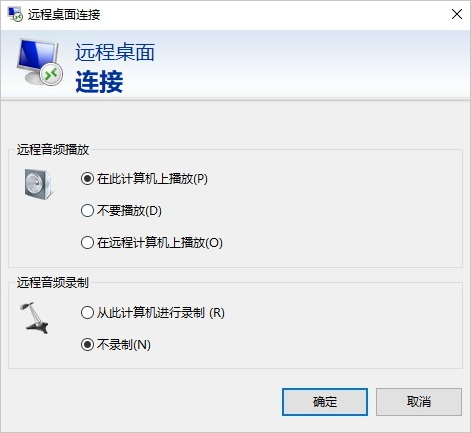
重新远程连接Windows实例,确认可以在系统内播放音频。
反馈
- 本页导读 (1)
文档反馈